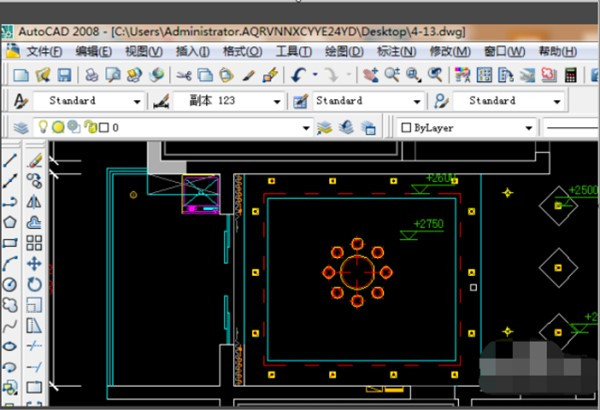实现的方法和详细的操作步骤如下:
1、首先,在如下标注的地方需要画吊顶,如下图所示,然后进入下一步。

2、其次,完成上述步骤后,使用矩形工具绘制一个矩形。
在左侧留一个空间以显示窗帘,如下图所示,然后进入下一步。
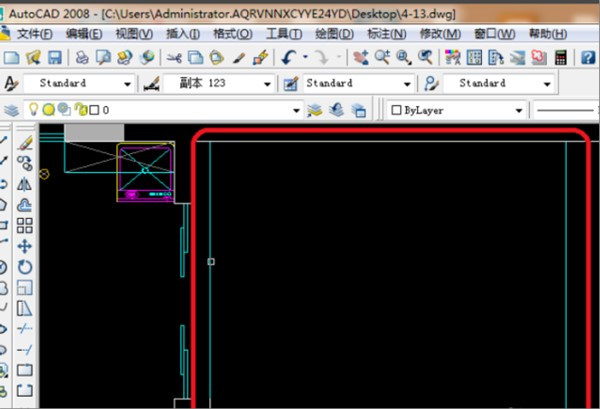
3、接着,完成上述步骤后,从图库复制窗帘,如下图所示,然后进入下一步。

4、然后,完成上述步骤后,偏移此处定义的矩形,可以将其定义为400
mm,其中青色表示石膏板,如下图所示,然后进入下一步。
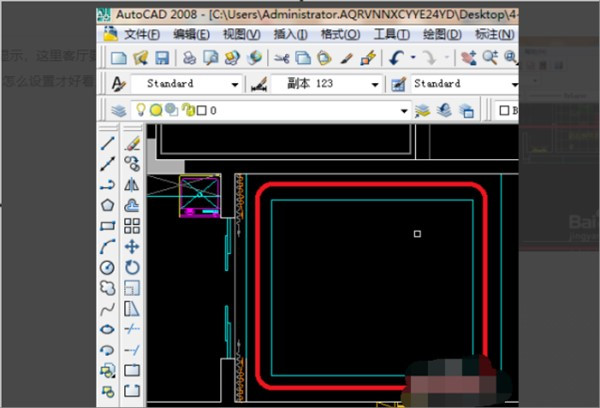
5、随后,完成上述步骤后,在绘制灯带的过程中,此处的红色表示灯带,如下图所示,然后进入下一步。
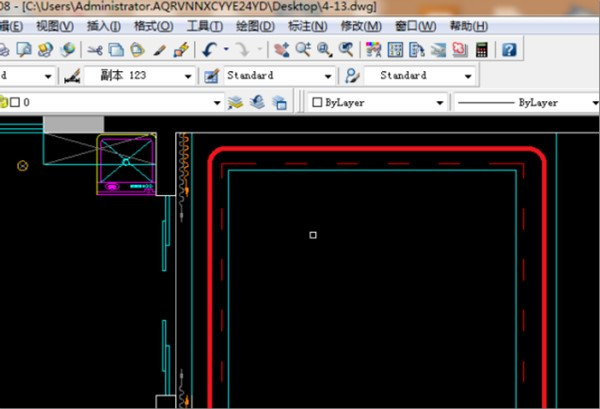
6、接着,完成上述步骤后,放置大灯,如下图所示,然后进入下一步。

7、然后,完成上述步骤后,从图库复制筒灯,如下图所示,然后进入下一步。
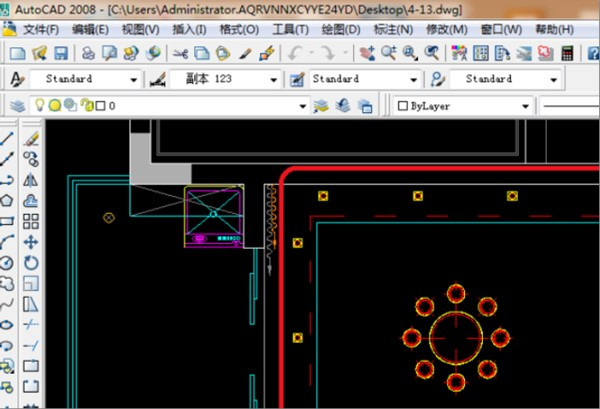
8、随后,完成上述步骤后,绘制以下图片,共有三个菱形,这里使用旋转工具绘制正方形,如下图所示,然后进入下一步。
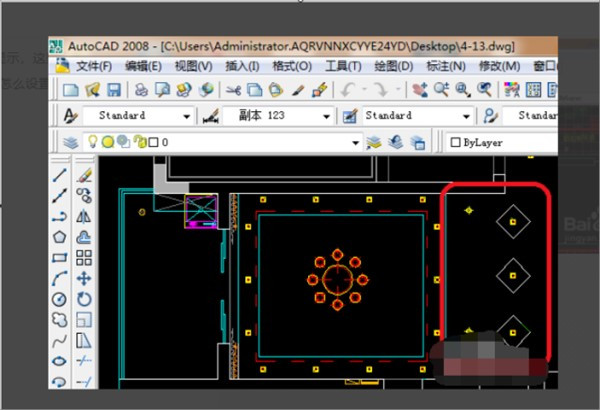
9、最后,完成上述步骤后,就达到了想要的效果了,如下图所示。这样,问题就解决了。